
Comparar dos fotogramas de vídeo en Final Cut Pro para Mac
En Final Cut Pro, puedes mostrar el visor de comparación junto al visor principal para comparar dos fotogramas de vídeo cualquiera en paralelo. Por ejemplo, puedes comparar fotogramas para detectar diferencias o similitudes en la corrección de color, el recorte, los títulos y efectos de vídeo como desenfoques o máscaras, entre otras cosas.
En Final Cut Pro puedes usar el visor de comparación en dos modos:
Guardado: Guarda fotogramas en el visor de comparación para poder compararlos con cualquier fotograma de la línea de tiempo o el explorador. En el modo Guardado, puedes utilizar el visor de comparación con un explorador de fotogramas que muestra miniaturas de los fotogramas guardados. Puedes guardar hasta 30 fotogramas de cualquier parte del proyecto o la biblioteca y mostrar los fotogramas guardados en el visor de comparación con un solo clic.
Línea de tiempo: Compara rápidamente un fotograma del proyecto con un fotograma del clip anterior o siguiente de la línea de tiempo. Conforme mueves el cursor de reproducción en la línea de tiempo, el visor de comparación se actualiza automáticamente para mostrar el último fotograma del clip anterior o el primero del siguiente clip.
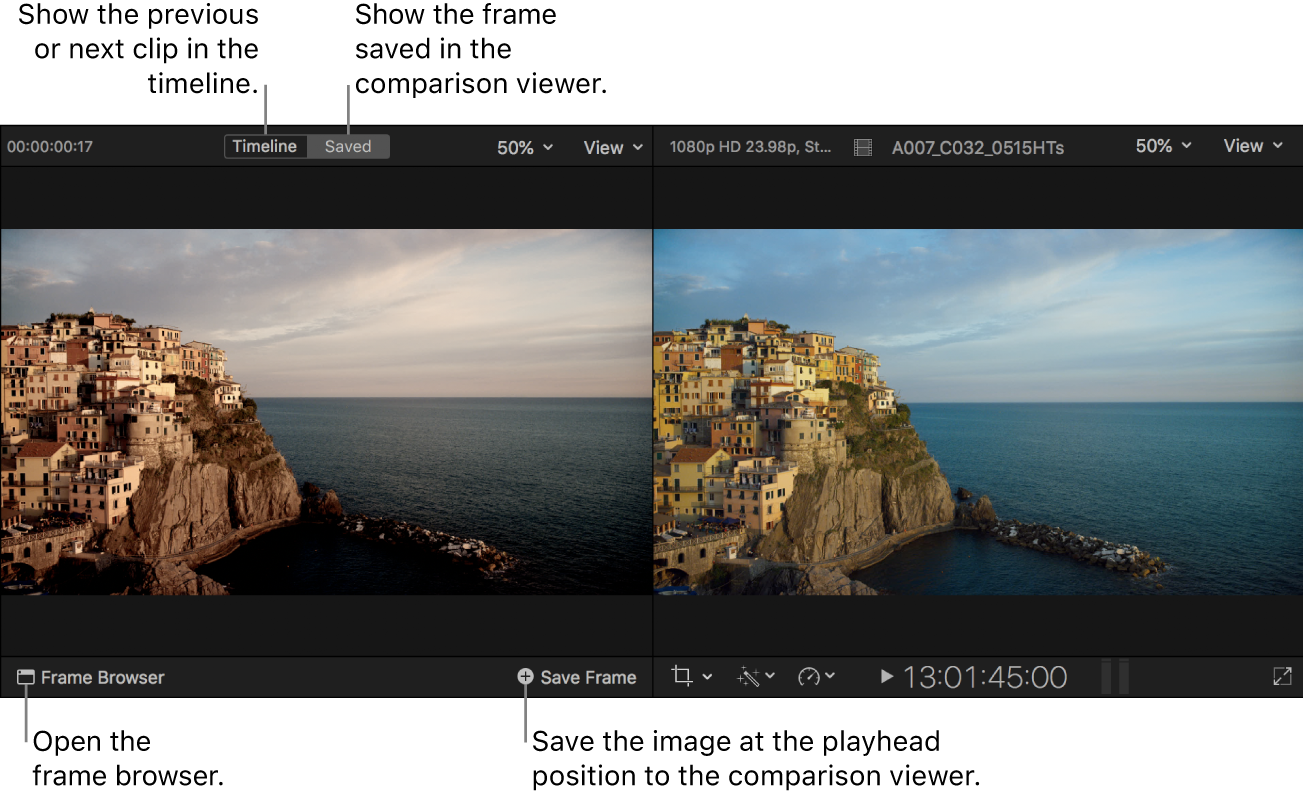
Mostrar el visor de comparación
En Final Cut Pro, selecciona Ventana > Mostrar en espacio de trabajo > Visor de comparación (o pulsa Control + Comando + 6).
El visor de comparación se muestra junto al visor principal.
Nota: No es posible mostrar el visor de comparación y el visor de eventos a la vez.
Comparar fotogramas guardados en el visor de comparación
En Final Cut Pro, para mostrar el visor de comparación junto al visor, selecciona Ventana > Mostrar en espacio de trabajo > Visor de comparación (o pulsa Control + Comando + 6).
Haz clic en el botón Guardado en la parte superior del visor de comparación.
En la línea de tiempo o el explorador, coloca el cursor de reproducción en el fotograma que quieres guardar en el visor de comparación y, a continuación, haz clic en el botón “Guardar fotograma” en la esquina inferior derecha del visor de comparación.
El fotograma se muestra en el visor de comparación. En el explorador de fotogramas también se muestra una miniatura del fotograma guardado. Consulta Guardar y revisar fotogramas en el explorador de fotogramas a continuación.
En la línea de tiempo o el explorador, coloca el cursor de reproducción en el fotograma que quieres comparar para que se muestre en el visor.
Guardar y revisar fotogramas en el explorador de fotogramas
Con el visor de comparación en el modo Guardado, puedes ver, añadir y eliminar fotogramas de vídeo guardados en el explorador de fotogramas.
En Final Cut Pro, para mostrar el visor de comparación junto al visor, selecciona Ventana > Mostrar en espacio de trabajo > Visor de comparación (o pulsa Control + Comando + 6).
Para abrir el explorador de fotogramas, haz clic en el botón Guardado en la parte superior del visor de comparación y, después, haz clic en el botón “Explorador de fotogramas” de la esquina inferior izquierda.
Para guardar un fotograma en el explorador de fotogramas, coloca el cursor de reproducción en un fotograma de la línea de tiempo o el explorador y, a continuación, realiza una de las siguientes operaciones:
Haz clic en el botón “Guardar fotograma” situado en la esquina inferior derecha del visor de comparación.
Haz clic en el botón “Guardar fotograma”
 en la esquina inferior izquierda del explorador de fotogramas.
en la esquina inferior izquierda del explorador de fotogramas.
El fotograma guardado se muestra en el visor de comparación y su miniatura se añade al explorador de fotogramas.
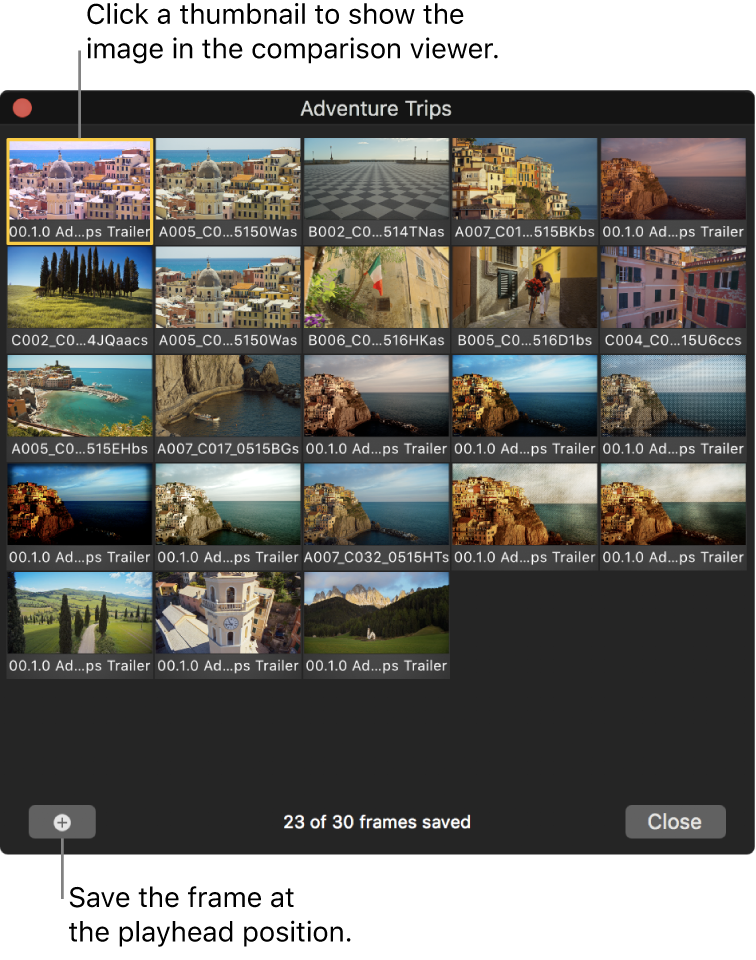
Cuando el explorador de fotogramas tenga 30 fotogramas guardados, la imagen más antigua se eliminará para dejar espacio a los nuevos fotogramas guardados. Puedes acceder a los fotogramas guardados de cualquier proyecto de la biblioteca actual, pero no a los de otras bibliotecas.
En el explorador de fotogramas, realiza cualquiera de las siguientes operaciones:
Mostrar un fotograma guardado en el visor de comparación: Haz clic en su miniatura.
Previsualizar rápidamente un fotograma guardado en el visor de comparación: Mantén pulsada la tecla Opción mientras desplazas el puntero sobre una miniatura.
Eliminar un fotograma guardado: Selecciona su miniatura y pulsa Suprimir.
Comparar el clip anterior o siguiente de la línea de tiempo
Los botones “Edición anterior” y “Edición siguiente” del modo “Línea de tiempo” del visor de comparación permiten comparar rápidamente un fotograma de la línea de tiempo con fotogramas de clips adyacentes. Esto resulta especialmente útil para corregir el color de una serie de planos de una escena en la que se necesite que el color y la exposición se mantengan uniformes.
En Final Cut Pro, para mostrar el visor de comparación junto al visor, selecciona Ventana > Mostrar en espacio de trabajo > Visor de comparación (o pulsa Control + Comando + 6).
Haz clic en el botón “Línea de tiempo” en la parte superior del visor de comparación.
En la línea de tiempo, coloca el cursor de reproducción en el fotograma que quieres comparar con un fotograma de un clip adyacente.
El fotograma de vídeo se muestra en el visor.
Para definir el fotograma que se muestra en el visor de comparación, haz clic en uno de los botones siguientes en la parte inferior del visor de comparación:
Edición anterior: Muestra el último fotograma del clip anterior de la línea de tiempo.
Edición siguiente: Muestra el primer fotograma del siguiente clip de la línea de tiempo.
Para obtener más información sobre la corrección de color, consulta Flujo de trabajo de la corrección de color manual.
Mostrar videoscopios en el visor de comparación
En el visor de comparación puedes mostrar videoscopios, igual que en el visor principal.
En Final Cut Pro, para mostrar el visor de comparación junto al visor, selecciona Ventana > Mostrar en espacio de trabajo > Visor de comparación (o pulsa Control + Comando + 6).
En la esquina superior derecha del visor de comparación, selecciona Visualización > Videoscopios o pulsa Comando + 7 mientras el visor de comparación está activo.
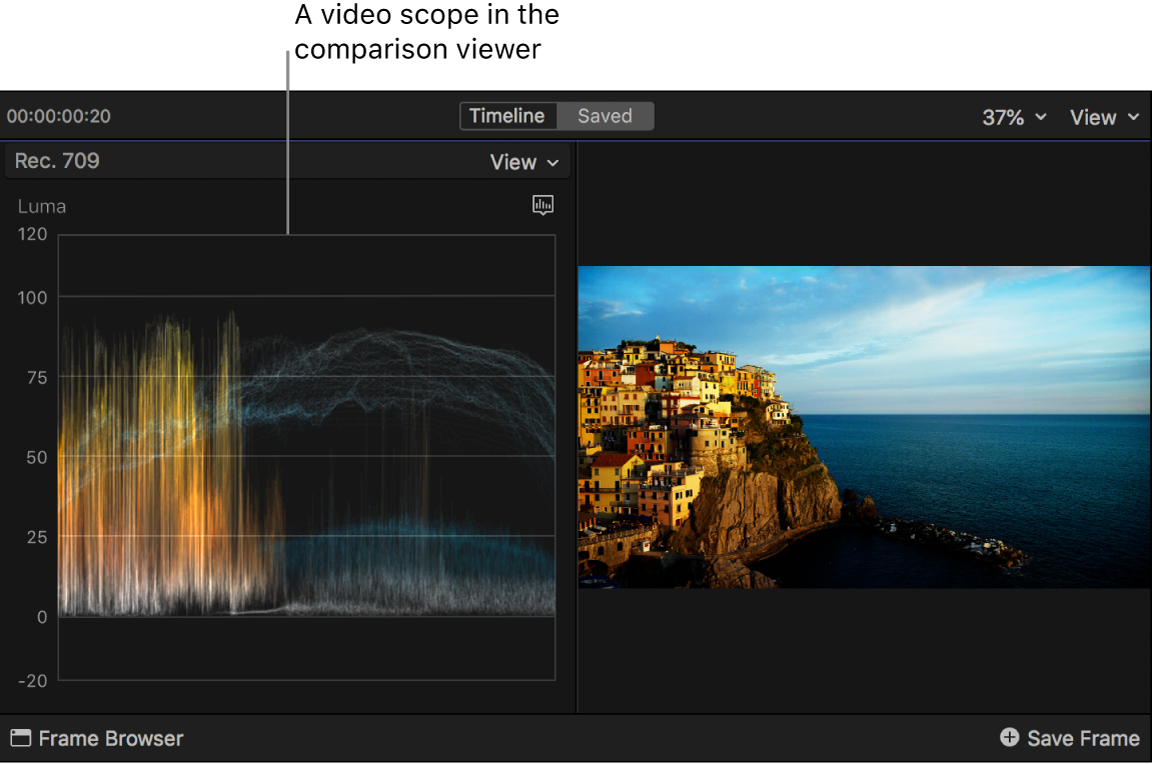
Consejo: Puedes utilizar el editor de comandos para asignar un atajo de teclado para guardar un fotograma de vídeo en el visor de comparación (o para alternar entre el visor de comparación y el visor si trabajas con una pantalla externa). En el editor de comandos, busca “visor de comparación”. Consulta Introducción al editor de comandos.